时间:2023-08-08 16:31:32 作者:蘑菇 来源:互联网
华为鸿蒙怎么关闭广告?这个操作的神器之处就是在于设置页面中的个性化广告,我们只需要将这个广告关闭就可以了,这样的话以后再使用的时候就不会有广告了,下面的时间就来了解这个教程的具体操作吧。
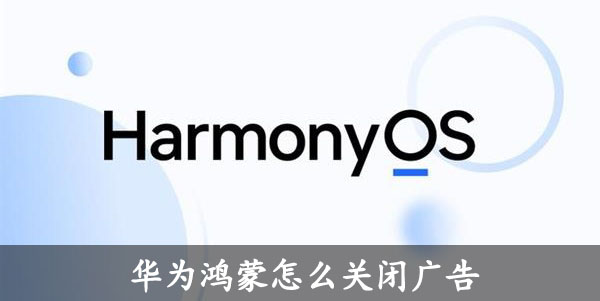
1、首先第一步就是打开手机,随后点击设置功能,进入到设置页面之后就可以在搜索栏中输入广告,之后就能够看到以下选项。
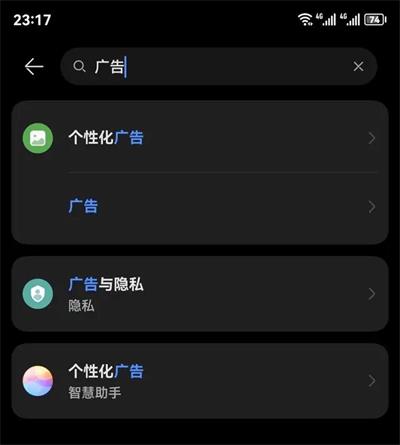
2、我们点击进入【个性化广告】,进入页面之后就需要把下面的选项全部关闭即可。
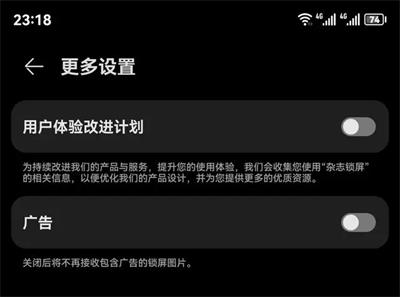
3、之后就需要找到【广告和隐私】将其打开,也是一样需要将所有的选项全部关闭。
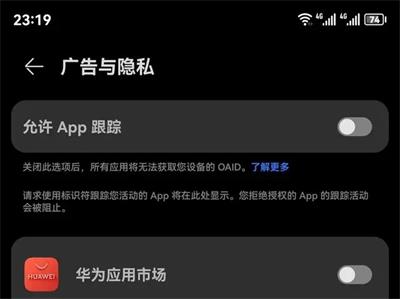
4、接着再打开【体验增强与改进】,将下方的【个性化广告】选项关闭就可以了。
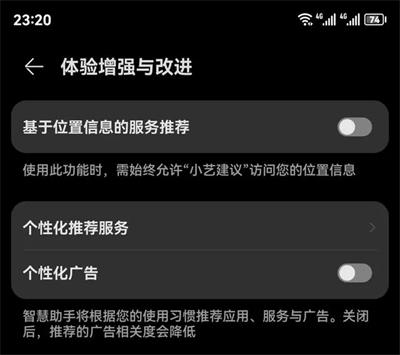
5、最后一步就是打开【通知和状态栏】,然后再找到【批量管理】,接着就可以把不希望弹出广告的软件关闭就可以了。
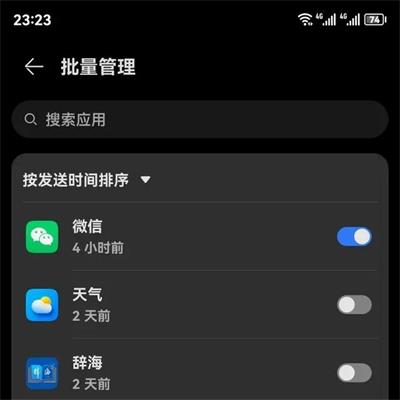
上一篇: 囧次元官方网站入口
下一篇: 鬼谷八荒怎么让妻子怀孕